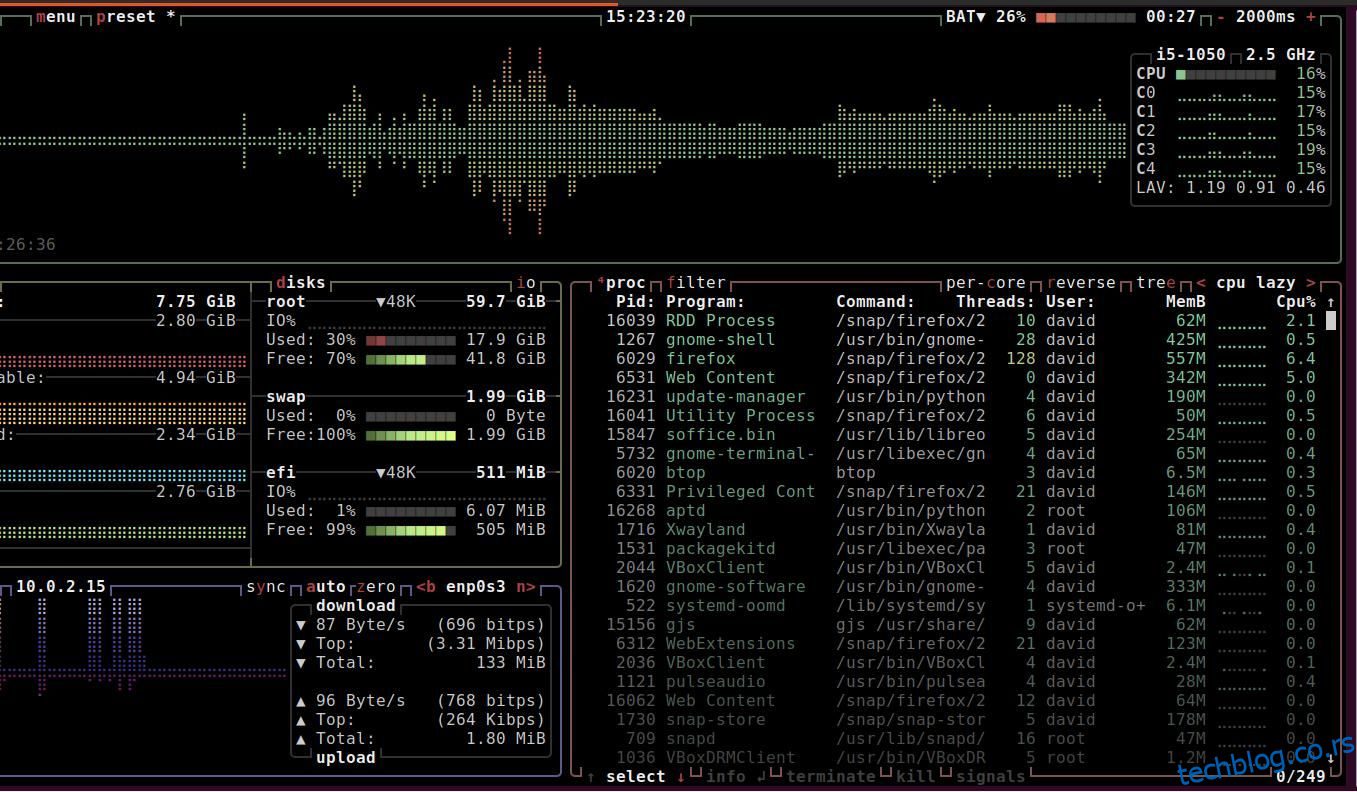Графички кориснички интерфејси (ГУИ) су измишљени да олакшају живот корисницима рачунара, тако да је контраинтуитивно да њихово коришћење за обављање већине свакодневних задатака може бити спорије и теже.
Са Линуком, командна линија је главна и често је знатно брже—иако не увек једноставније—отворити терминал и покренути команду која ће урадити тачно оно што желите.
Ево неких Линук ствари које је много лакше урадити у командној линији него са графичким софтвером.
Преглед садржаја
1. Отворите терминал
Први унос на листи је мало варање јер мислимо на пречицу на тастатури, а не на стварну команду. Али пошто користите тастатуру, рећи ћемо да се рачуна.
У контролисаном тесту на Мањаро Линук-у са Ксфце радном површином, открили смо да је знатно брже притиснути Цтрл + Алт + Т него превући миша до угла екрана, проширити системски мени и изабрати Терминал са списак уноса.
Још боље, можете доделити још краће комбинације тастатуре да бисте још брже дошли до командне линије.
2. Брзо проверите перформансе система
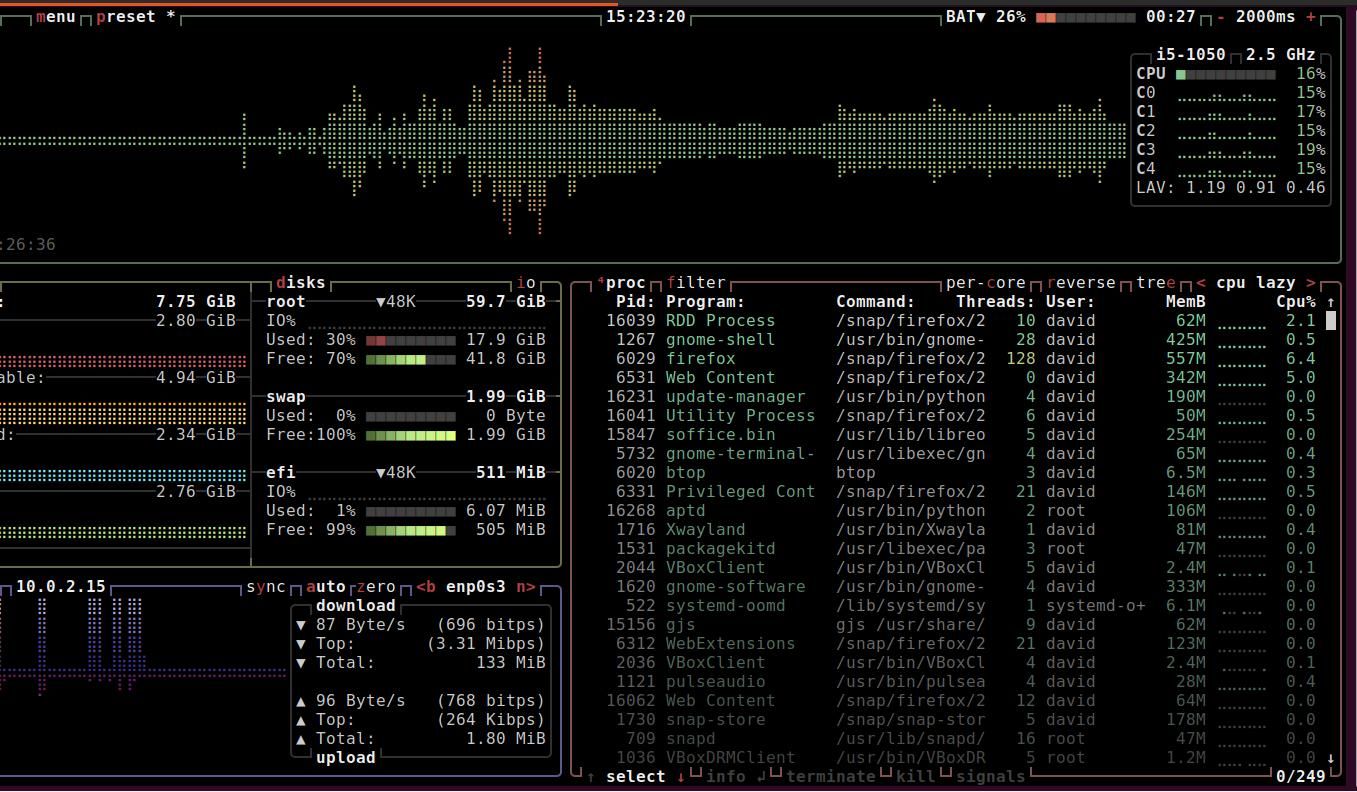
Већина десктоп окружења има уграђене системске мониторе, иако није увек јасно како им приступити. На нашој виртуелној машини Мањаро са Ксфце, на пример, кликнете на Системски мени > Систем, а затим имате избор да отворите или Хтоп или Таск Манагер. Оба пружају сличне информације, али сте изгубили драгоцене секунде да стигнете тамо и непотребно оптеретили зглобове.
Далеко је једноставније и брже отворити терминал, откуцати топ, хтоп или бтоп и притиснути Ентер. Одмах ћете видети употребу меморије, покренуте процесе, употребу ЦПУ-а и још много тога. Ово нису једини алати командне линије за праћење перформанси система и можете брзо отворити било који од њих са терминала.
3. Убијте било који програм
Понекад се програми лоше понашају и желите да их одмах затворите. Уз команду киллалл, можете без муке избацити проблематичан алат.
Ако желите да затворите Мидори веб прегледач, али он не реагује:
killall midori
…треба да уради посао.
4. Проверите коришћење диска
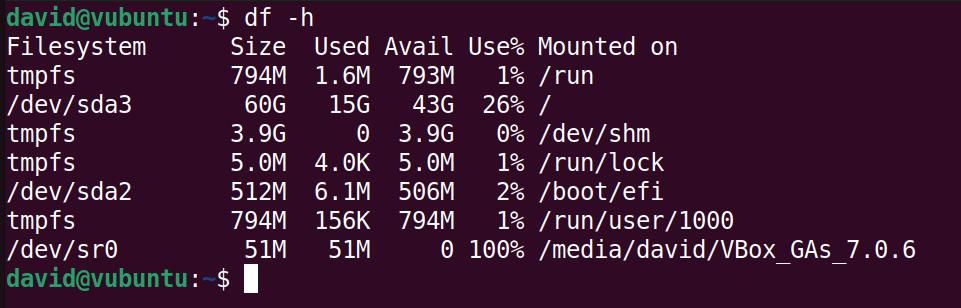
Важно је да знате колико простора на диску имате на свом Линук систему да бисте могли да инсталирате сјајне нове програме, играте ААА игрице и преузимате велике датотеке без да се рачунар заустави.
На Убунту-у можете приступити уграђеном анализатору употребе диска тако што ћете кликнути на Системски мени > Услужни програми > Анализатор употребе диска.
Почетни екран ће вам показати ваше дискове и њихов расположиви простор.
Ако отворите терминал и откуцате:
df -h
Видећете информације о вашем диску, укључујући величину, искоришћени и расположиви простор за сваки диск, партицију, па чак и привремене системе датотека.
5. Проверите временску прогнозу
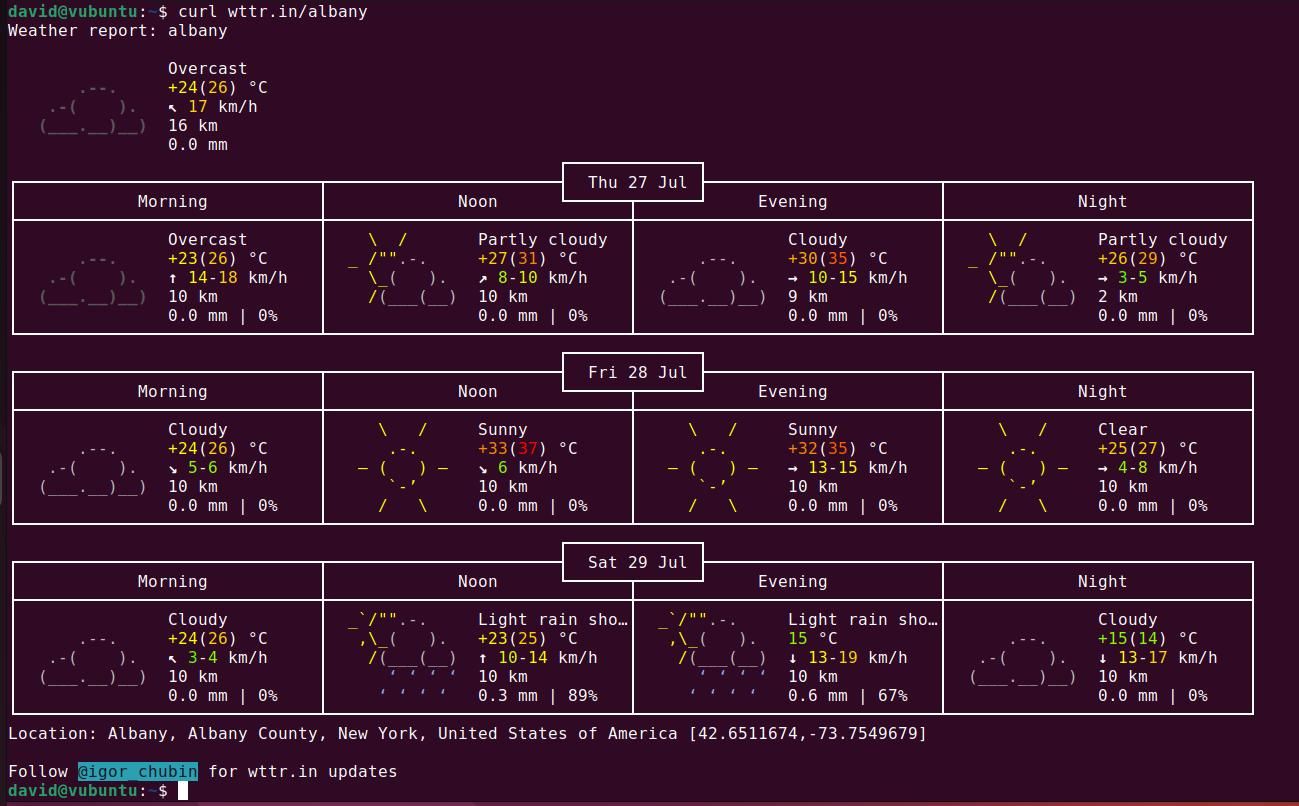
Провера времена може бити напорна—треба да устанете са кауча, спотачете се до прозора и повучете завесе да видите да ли ћете провести дан у паклу или потопу.
Такође можете да отворите прегледач и да се крећете до странице вашег омиљеног метеоролошког сервиса или да користите неку од многих доступних ГУИ апликација.
Још боље, можете отворити терминал и покренути једну команду која ће донети прелепу тродневну прогнозу за одабрану локацију, заједно са АСЦИИ уметничким приказом сунца, кише, облака и муње.
Ово можете постићи користећи команду цурл да бисте поставили упит за временску услугу вттр.ин:
curl wttr.in/your_town
6. Промените резолуцију екрана
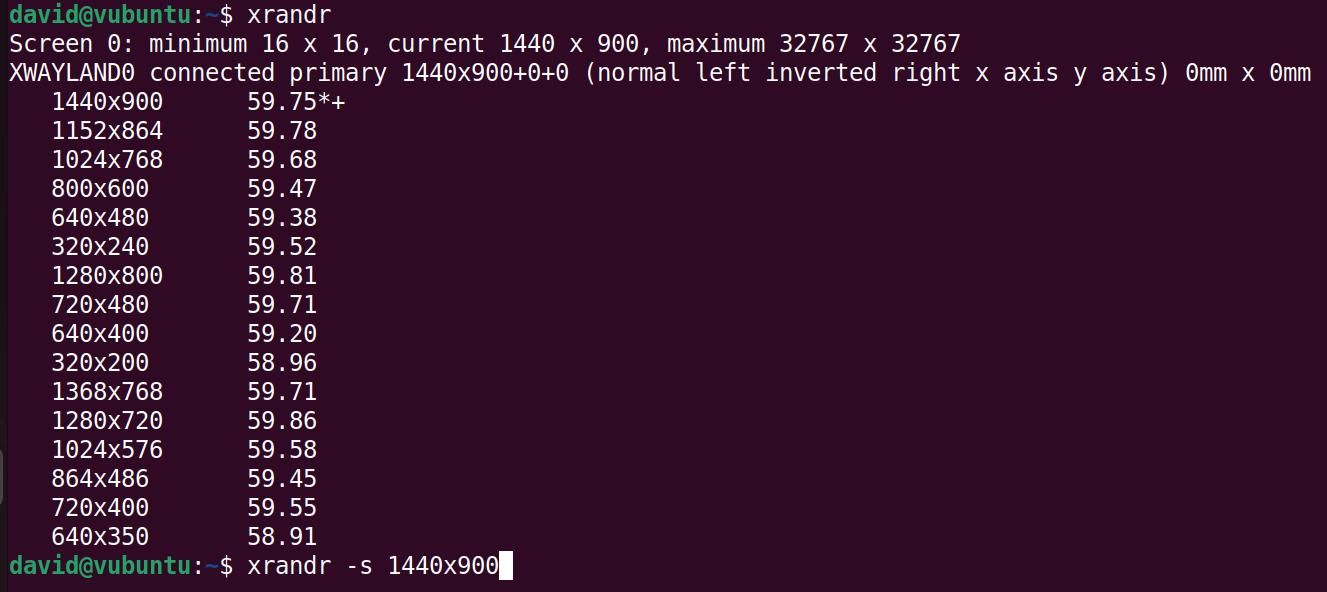
Подешавање резолуције екрана је нешто што ћете можда морати да радите на полу-редовној основи – посебно ако желите да направите употребљиве снимке екрана за туторијале.
Графички метод за промену резолуције екрана варира између дистроса, а када на крају пронађете екран који вам омогућава да измените листу, мораћете да изаберете жељену опцију са падајуће листе, кликните на Примени, а затим кликните на Задржи промене или Врати , у дијалогу који се појави.
Уместо да губите време са ГУИ, отворите терминал и унесите:
xrandr
Видећете листу свих доступних резолуција екрана. Одлучите који желите, а затим га подесите помоћу:
xrandr -s 1920x1080
Нема досадног дијалога за потврду, а ако вам се не свиђа ваша нова резолуција екрана, једноставно поново покрените крандр!
7. Пренесите датотеке на свој сервер
Већина сервера у свету покреће Линук, а можете лако да покренете сервер на једноставном Распберри Пи-у.
Ако желите да отпремите датотеке на свој сервер, обично бисте користили протокол за пренос датотека (ФТП), а постоје и одлични ФТП клијенти доступни за Линук.
Бржи и бољи начин управљања сервером је употреба комбинације алата командне линије Сецуре Схелл (ССХ) и Сецуре Цопи (СЦП).
Да бисте ССХ ушли на ваш сервер како бисте могли да гледате около и обављате операције са датотекама, једноставно унесите:
ssh [email protected]
Док бисте копирали датотеке, користили бисте:
scp /path/to/your/files [email protected]:/path/you/want/files/to/go/
Једноставно!
8. Направите резервну копију ваших Линук датотека
Чување ваших датотека од оштећења значи да би требало да редовно правите резервне копије и да их чувате на безбедној локацији.
Копирање свих ваших датотека на УСБ диск је једна од опција, а многе дистрибуције имају уграђени услужни програм за прављење резервних копија који вам помаже да креирате архиву резервних копија. Убунту-ова понуда, на пример, је прикладно названа резервна копија.
Тимесхифт је међу најбољим услужним програмима за прављење резервних копија трећих страна за Линук и може вам помоћи да закажете и креирате резервне копије које ће се покретати кад год желите.
Тимесхифт користи услужни програм рсинц за прављење резервних копија, па зашто не бисте прескочили посредника, користећи алатку командне линије рсинц за прављење резервних копија ваших датотека на удаљеном серверу, и користите црон да их закажете?
9. Инсталирајте нови Линук софтвер
Постоји много начина за инсталирање софтвера на Линук, а већина њих долази са ГУИ предњим делом. Најпопуларније дистрибуције долазе са софтверским центром у којем можете тражити и инсталирати апликације на свом систему.
Али продавнице софтвера на Линук-у нису без проблема, а већина је историјски имала проблема са спором, неодговарајућим и не најбољим у проналажењу онога што тражите.
Инсталирање пакета на командној линији може бити супер једноставно. На дистрибуцијама изведеним из Дебиана, на пример, можете претраживати спремишта са:
apt search package_name
…и инсталирајте било који пакет који одаберете са:
sudo apt install package_name
Еквивалентни алати постоје за Арцх Линук, Федора, опенСУСЕ и Алпине.
Користећи командну линију, такође можете додати софтвер из нестандардних ППА, па чак и компајлирати из извора.
10. Управљајте својом листом обавеза
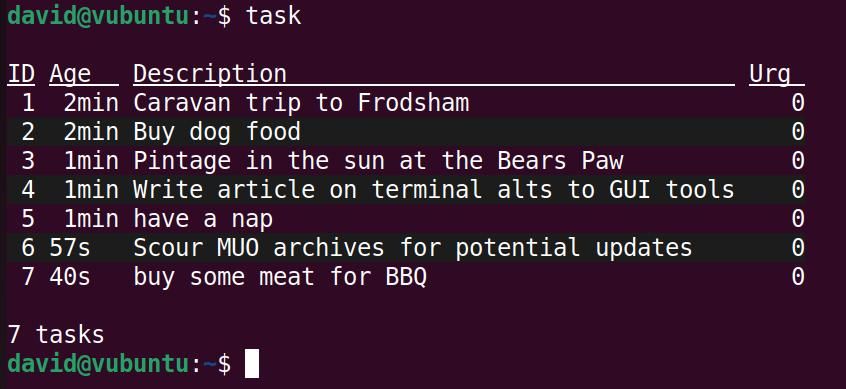
Листа обавеза је неопходна ако желите да заиста обавите ствари, и иако можете да користите Гоогле Кееп да направите листу обавеза или чак креирате прилагођену листу обавеза у Гоогле табелама, оне су непотребно компликоване.
Таскварриор је алатка командне линије која олакшава управљање вашим листама обавеза и доступна је у подразумеваним репозиторијумима већине великих дистрибуција.
Једном када се инсталира, управљање задацима је лако. Можете додати задатак са:
task add write an article for MUO
Наведите своје задатке са:
task
Означите задатак као завршен са:
task done x
…где је к број који одговара задатку.
Доступно је више опција за управљање задацима, али ће основе бити довољне за већину људи, а свакако је ефикасније од прављења документа Гоогле табела!
11. Ажурирајте свој софтвер
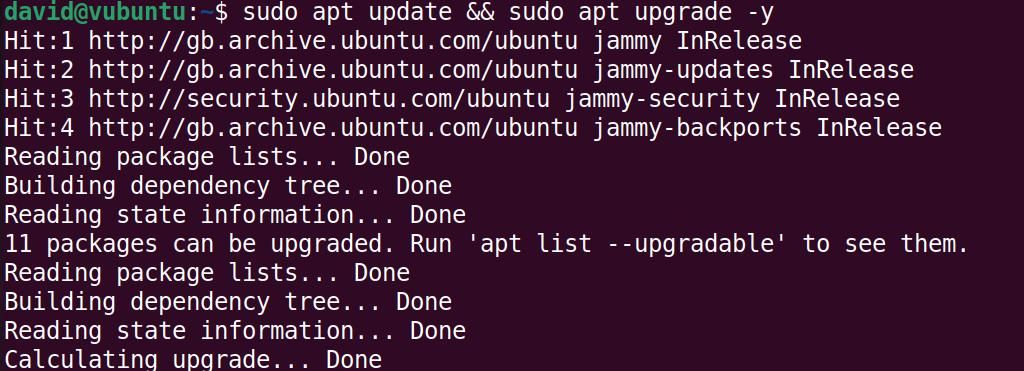
Дистрибуције прилагођене почетницима, као што је Убунту, долазе са аутоматским програмом за ажурирање софтвера, ГУИ за који ће се увек појавити када радите нешто временски критично и важно.
Уместо да се ослањате на овај алат, чекате упит за лозинку и проводите време у стању иритације ниског степена, отворите терминал и ако користите Убунту или Дебиан, унесите:
sudo apt update && sudo apt upgrade - y
Корисници Арцха могу уместо тога да откуцају:
sudo pacman -Syu
12. Потражите и гледајте ИоуТубе видео снимке

ИоуТубе је вероватно највеће складиште видео записа на свету, али не морате да отварате веб прегледач и да будете изложени досадним огласима да бисте га користили.
Уместо тога, можете да користите итфзф у свом терминалу за гледање ИоуТубе видео снимака. итфзф је алатка командне линије која користи Инвидиоус АПИ за тражење видео записа који желите, а затим користи ит-длп за преузимање и стримовање видеа у мпв.
Једноставан је, лак и ефикасан, а то можете учинити из било ког прозора терминала.
Можете да радите ствари ефикасније у Линук терминалу!
Свих 12 ствари које смо навели у овом чланку нуде лакши или ефикаснији начин обављања ствари за које бисте иначе посегнули за ГУИ.
Линук терминал не мора да буде застрашујући, а када вам буде пријатно да обављате уобичајене задатке, постоје начини да скратите команде како бисте их учинили још ефикаснијим.